Τι είναι οι πίνακες ελέγχου και οι αναφορές στο Excel;

Στο Excel, είναι κρίσιμο να κατανοήσουμε τη διαφορά μεταξύ αναφορών και πινάκων εργαλείων για την αποτελεσματική ανάλυση και οπτικοποίηση δεδομένων.
Για να προσδιορίσετε ποιο στυλ Word 2016 χρησιμοποιείται αυτήν τη στιγμή, ανατρέξτε στη Συλλογή στυλ. Το στυλ οποιουδήποτε επιλεγμένου κειμένου ή κειμένου όπου ο δείκτης εισαγωγής αναβοσβήνει, εμφανίζεται τονισμένο. Το τρέχον στυλ επισημαίνεται επίσης εάν το παράθυρο Στυλ είναι ορατό.
Για να εξετάσετε συγκεκριμένα το στυλ για οποιοδήποτε κείμενο, χρησιμοποιήστε το Style Inspector. Ακολουθήστε αυτά τα βήματα:
Τοποθετήστε τον δείκτη εισαγωγής σε ένα συγκεκριμένο κομμάτι κειμένου.
Κάντε κλικ στην καρτέλα Αρχική σελίδα.
Κάντε κλικ στο εικονίδιο του προγράμματος εκκίνησης στην κάτω δεξιά γωνία της ομάδας Στυλ.
Εμφανίζεται το παράθυρο Στυλ.
Κάντε κλικ στο κουμπί Style Inspector.
Το εικονίδιο Style Inspector εμφανίζεται στο περιθώριο.
Μετά την επιτυχία, βλέπετε το παράθυρο Style Inspector, παρόμοιο με αυτό που εμφανίζεται εδώ. Το Style Inspector αποκαλύπτει τη μορφοποίηση του κειμένου με βάση το στυλ συν τυχόν πρόσθετη μορφοποίηση που εφαρμόζεται στο στυλ.
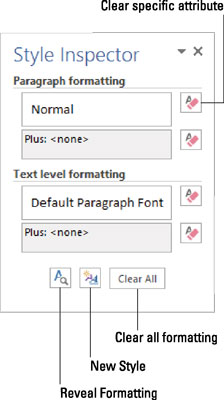
Επιθεωρητής στυλ.
Για να δείτε ακόμη περισσότερες λεπτομέρειες, όπως τις συγκεκριμένες μορφές που χρησιμοποιούνται, κάντε κλικ στο κουμπί Αποκάλυψη μορφοποίησης, όπως φαίνεται στην εικόνα. Χρησιμοποιήστε το τμήμα παραθύρου Reveal Formatting για να εξετάσετε όλες τις λεπτομέρειες για το στυλ.
Το πλήκτρο συντόμευσης για την κλήση του παραθύρου μορφοποίησης αποκάλυψης είναι Shift+F1.
Το τμήμα παραθύρου Reveal Formatting δείχνει την ακριβή μορφοποίηση που εφαρμόζεται στο κείμενο του εγγράφου σας. Κάντε κλικ σε οποιοδήποτε σημείο ή τίτλο για να αποκαλύψετε τις λεπτομέρειες. Επιλέξτε έναν σύνδεσμο στο παράθυρο για να καλέσετε το κατάλληλο πλαίσιο διαλόγου για να τροποποιήσετε ή να αφαιρέσετε ένα στοιχείο μορφοποίησης.
Στο Excel, είναι κρίσιμο να κατανοήσουμε τη διαφορά μεταξύ αναφορών και πινάκων εργαλείων για την αποτελεσματική ανάλυση και οπτικοποίηση δεδομένων.
Ανακαλύψτε πότε να χρησιμοποιήσετε το OneDrive για επιχειρήσεις και πώς μπορείτε να επωφεληθείτε από τον αποθηκευτικό χώρο των 1 TB.
Ο υπολογισμός του αριθμού ημερών μεταξύ δύο ημερομηνιών είναι κρίσιμος στον επιχειρηματικό κόσμο. Μάθετε πώς να χρησιμοποιείτε τις συναρτήσεις DATEDIF και NETWORKDAYS στο Excel για ακριβείς υπολογισμούς.
Ανακαλύψτε πώς να ανανεώσετε γρήγορα τα δεδομένα του συγκεντρωτικού πίνακα στο Excel με τέσσερις αποτελεσματικές μεθόδους.
Μάθετε πώς μπορείτε να χρησιμοποιήσετε μια μακροεντολή Excel για να αποκρύψετε όλα τα ανενεργά φύλλα εργασίας, βελτιώνοντας την οργάνωση του βιβλίου εργασίας σας.
Ανακαλύψτε τις Ιδιότητες πεδίου MS Access για να μειώσετε τα λάθη κατά την εισαγωγή δεδομένων και να διασφαλίσετε την ακριβή καταχώρηση πληροφοριών.
Ανακαλύψτε πώς να χρησιμοποιήσετε το εργαλείο αυτόματης σύνοψης στο Word 2003 για να συνοψίσετε εγγραφές γρήγορα και αποτελεσματικά.
Η συνάρτηση PROB στο Excel επιτρέπει στους χρήστες να υπολογίζουν πιθανότητες με βάση δεδομένα και πιθανότητες σχέσης, ιδανική για στατιστική ανάλυση.
Ανακαλύψτε τι σημαίνουν τα μηνύματα σφάλματος του Solver στο Excel και πώς να τα επιλύσετε, βελτιστοποιώντας τις εργασίες σας αποτελεσματικά.
Η συνάρτηση FREQUENCY στο Excel μετράει τις τιμές σε έναν πίνακα που εμπίπτουν σε ένα εύρος ή bin. Μάθετε πώς να την χρησιμοποιείτε για την κατανομή συχνότητας.





